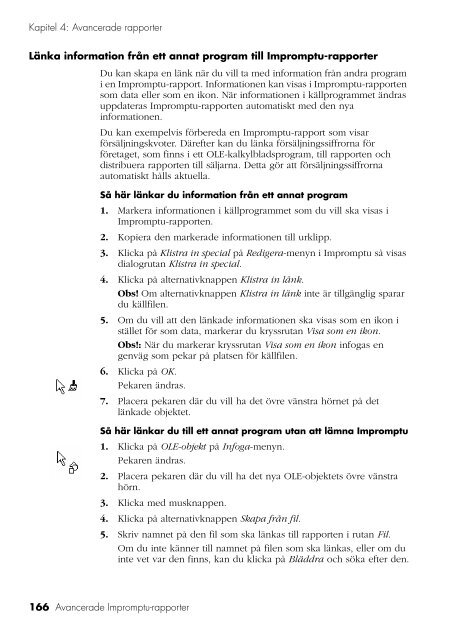Avancerade Impromptu-rapporter
Avancerade Impromptu-rapporter
Avancerade Impromptu-rapporter
You also want an ePaper? Increase the reach of your titles
YUMPU automatically turns print PDFs into web optimized ePapers that Google loves.
Kapitel 4: <strong>Avancerade</strong> <strong>rapporter</strong><br />
Länka information från ett annat program till <strong>Impromptu</strong>-<strong>rapporter</strong><br />
Du kan skapa en länk när du vill ta med information från andra program<br />
i en <strong>Impromptu</strong>-rapport. Informationen kan visas i <strong>Impromptu</strong>-rapporten<br />
som data eller som en ikon. När informationen i källprogrammet ändras<br />
uppdateras <strong>Impromptu</strong>-rapporten automatiskt med den nya<br />
informationen.<br />
Du kan exempelvis förbereda en <strong>Impromptu</strong>-rapport som visar<br />
försäljningskvoter. Därefter kan du länka försäljningssiffrorna för<br />
företaget, som finns i ett OLE-kalkylbladsprogram, till rapporten och<br />
distribuera rapporten till säljarna. Detta gör att försäljningssiffrorna<br />
automatiskt hålls aktuella.<br />
Så här länkar du information från ett annat program<br />
1. Markera informationen i källprogrammet som du vill ska visas i<br />
<strong>Impromptu</strong>-rapporten.<br />
2. Kopiera den markerade informationen till urklipp.<br />
3. Klicka på Klistra in special på Redigera-menyn i <strong>Impromptu</strong> så visas<br />
dialogrutan Klistra in special.<br />
4. Klicka på alternativknappen Klistra in länk.<br />
Obs! Om alternativknappen Klistra in länk inte är tillgänglig sparar<br />
du källfilen.<br />
5. Om du vill att den länkade informationen ska visas som en ikon i<br />
stället för som data, markerar du kryssrutan Visa som en ikon.<br />
Obs!: När du markerar kryssrutan Visa som en ikon infogas en<br />
genväg som pekar på platsen för källfilen.<br />
6. Klicka på OK.<br />
Pekaren ändras.<br />
7. Placera pekaren där du vill ha det övre vänstra hörnet på det<br />
länkade objektet.<br />
Så här länkar du till ett annat program utan att lämna <strong>Impromptu</strong><br />
1. Klicka på OLE-objekt på Infoga-menyn.<br />
Pekaren ändras.<br />
2. Placera pekaren där du vill ha det nya OLE-objektets övre vänstra<br />
hörn.<br />
3. Klicka med musknappen.<br />
4. Klicka på alternativknappen Skapa från fil.<br />
5. Skriv namnet på den fil som ska länkas till rapporten i rutan Fil.<br />
Om du inte känner till namnet på filen som ska länkas, eller om du<br />
inte vet var den finns, kan du klicka på Bläddra och söka efter den.<br />
166 <strong>Avancerade</strong> <strong>Impromptu</strong>-<strong>rapporter</strong>